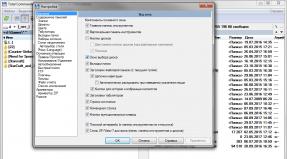Petunjuk penggunaan alat Daemon. Memasang gambar
Lambat laun, media DVD dan CD menjadi ketinggalan jaman, meninggalkan tempatnya pada kartu memori dan perangkat USB. Namun, masih banyak program dan permainan yang memerlukan disk untuk instalasinya. Apa yang harus dilakukan pengguna yang tidak punya drive optik di laptop atau komputer? Program untuk bekerja dengan image disk akan membantu Anda, misalnya, salah satu yang paling populer disebut Alat Daemon. Di dalamnya Anda dapat mengelabui sistem dan membuat drive virtual, membakar CD dan USB yang dapat di-boot, membuat image sendiri, memasangnya untuk melihat isinya. Program ini memiliki banyak versi, sebagian besar didistribusikan secara gratis. Pelajari cara menggunakan Daemon Tools dan pilih versi program Anda menggunakan artikel ini.
Versi Daemon Tools mana yang harus dipilih dan cara menginstalnya
Di bagian paling bawah Anda akan melihat daftar kecil produk di bawah kata “Produk”. Yang utama dapat diidentifikasi:
- Versi Lite - ditujukan untuk semua pengguna komputer yang kebutuhannya tidak melebihi yang tercantum di atas. Daemon Tools versi ini sederhana namun memiliki banyak fitur, direkomendasikan untuk instalasi dan akan dibahas pada artikel ini.
- Pro – program profesional, yang sepertinya tidak dapat dipahami pengguna yang tidak berpengalaman komputer.
- Ultra – kemampuan dan kompleksitas versi ini berada di antara Lite dan Pro, namun Anda tidak memerlukan fitur-fiturnya jika Anda tidak bekerja dengan disk sepanjang waktu.
- Versi Mac dirancang untuk komputer Apple.
Klik Daemon Tools Lite dan klik “Unduh” untuk mengunduh versi gratis.


- Menginstal perangkat lunak ini cukup sederhana dan tidak akan menimbulkan pertanyaan apa pun untuk Anda.
- Setelah instalasi, Daemon Tools akan muncul di desktop Anda dan di panel Start. Masuk ke program.


- Sekarang Anda siap bekerja dengan image dan disk, serta beberapa fitur program lainnya.


Cara memasang gambar di Daemon Tools dan melihat isinya
Seringkali Anda menemukan file dengan ekstensi ISO yang tidak ingin dibuka dan memerlukan instalasi Daemon Tools. File ini adalah gambar dari disk fisik nyata tempat data apa pun direkam: permainan atau program. Di sinilah Anda dapat memasangnya dan melihat apa yang terekam di dalamnya.
- Luncurkan Alat Daemon.
- Buka folder tempat gambar berada.
- Klik dua kali di atasnya.


- Sekarang lihat programnya lagi - gambar sudah dipasang dari bawah.
- Anda dapat memasang beberapa gambar secara bersamaan dan semuanya akan ditampilkan di bawah sebagai ikon biru.
- Klik dua kali pada ikon ini.


- Gambar akan diluncurkan dan instalasi program akan dimulai. Sekarang Anda tahu apa yang harus dilakukan berkas ISO ami untuk meluncurkannya.


Cara membuat gambar baru di Daemon Tools
di “ Tampilan baru” Anda memiliki akses ke semua fungsi untuk membuat file ISO Anda sendiri.
- “Buat image dari disk” adalah fungsi yang membantu Anda membuat image dari disk fisik yang ada. Anda hanya perlu memasukkan disk ke komputer, program akan membacanya sendiri.
- “Audio CD” – membuat disk musik untuk didengarkan pada pemutar, seperti audio mobil, pemutar DVD.
- “Membuat gambar dengan data” berarti membuat file gambar dari folder dan file biasa di komputer Anda.
- “Konversi gambar” – Daemon Tools pengonversi antara format ISO, MDX, MDS.


- Dengan menggunakan contoh tab “Buat gambar dengan data”, Anda dapat melihat betapa mudahnya program ini bekerja.
- Di baris paling bawah, pilih format, sebaiknya ISO. Di kolom “Simpan Sebagai”, tentukan direktori untuk menyimpan gambar.


- Temukan tanda plus di bagian atas jendela dan tambahkan file yang ingin Anda masukkan ke dalam gambar.


Cara membakar image ke disk di Daemon Tools
- Prosedur ini sering kali diperlukan ketika Anda perlu menginstal perangkat lunak dari disk. Siapkan file ISO Anda dan buka tab "Pembakaran Disk".


- Di sini Anda tidak hanya dapat merekam gambar, tetapi juga file biasa, menggunakan alat bawaan sistem.
- Jendelanya tidak berbeda dengan apa yang Anda lihat di atas. Anda juga perlu menambahkan file menggunakan tanda plus dan memasukkan disk ke dalam komputer.


Bekerja dengan USB di Daemon Tools
Anda memiliki dua fungsi:
- Membuat USB yang dapat di-boot.
- Menetapkan kata sandi untuk flash drive.
Yang pertama sering kali diperlukan saat Anda menginstal ulang sistem dan tidak ada disk yang tersedia. Metode kedua akan melindungi perangkat Anda dari pengintaian. Kedua prosedur ini cukup sederhana dan tidak memakan banyak waktu.


Menyiapkan Alat Daemon
- Untuk mengatur beberapa parameter program, klik roda gigi di sudut kiri bawah.


- Semua tab berisi parameter penting, yang lebih baik disesuaikan dengan kebutuhan Anda. Ini termasuk bahasa Daemon Tools, memuat program dengan sistem, port.
- Sekarang Anda dapat dengan mudah membuat dan memasang gambar.


Kami bekerja dengan program Daemon Tools - detailnya.
Jika Anda telah menggunakan komputer selama lebih dari enam bulan, dalam perjalanan pengguna Anda, Anda mungkin menemukan file dengan ekstensi yang tidak dapat dipahami seperti .mds, .iso, .nrg... File apa ini? Ini adalah image disk yang dibuat oleh program khusus tertentu sebagai hasil dari proses pembuatan image. Membuat gambar berarti membuat salinan persis dari disk CD\DVD\Blue-Ray perangkat keras. Agar file-file ini dapat dibuka di komputer, Anda harus menggunakan salah satu dari banyak program emulasi khusus. Mari kita lihat cara menggunakan salah satu program tersebut yaitu Daemon Tools.
Saat gambarnya hilang, Anda dapat meluncurkan Daemon Tools itu sendiri. Kami menunggu program memeriksa lisensi dan melihat jendela utama.

Katalog gambar kosong karena tidak ada gambar yang ditambahkan. Di bilah ikon kita melihat:
Tombol untuk menambahkan gambar ke katalog.
Tombol untuk menghapus gambar dari direktori (bukan dari disk!).
Memulai perjalanan.
Menghentikan dan melepas drive.
Menghentikan dan melepas semua drive.
Tombol untuk menambahkan drive DT virtual. Saya akan bercerita lebih banyak tentang ini. Faktanya adalah sejumlah besar disk berlisensi memiliki perlindungan salinan. Dan ketika emulasi disk terjadi, perlindungan disk berlisensi secara otomatis mendeteksi drive virtual dan memblokir pembacaan data darinya. Perlindungan ini dapat dilewati oleh drive DT, yang dapat diinstal dengan menekan tombol ini.
Memasang drive SCSI baru. Dengan tombol ini Anda dapat menambahkan drive virtual biasa.
Menghapus drive khusus.
Fitur tambahan (dapat diakses dengan mengklik tombol atau dengan memperluas jendela). Ini adalah tombolnya Buat image disk, Bakar (burn) disk dari image, Pengaturan dan Bantuan.
Semua fungsi jendela utama telah dibahas di atas. Mari konfigurasikan program dengan mengklik tombol “Pengaturan”. Kami melihat jendela berikut:

Di tab "Umum". semuanya jelas, atur dan buka tab berikutnya. Tidak ada yang rumit di sini - jika Anda perlu menetapkan tombol pintas, klik kursor pada bidang yang diinginkan dan tekan tombol yang diperlukan.
Tab Integrasi– kami tidak mengubah apa pun, dan file – gambar dapat dibuka oleh program ini.
Tab Koneksi– jika perlu, masukkan data yang diperlukan di sana.
"Konfirmasi"– jika Anda mencentang tindakan yang diperlukan, program akan meminta Anda untuk mengonfirmasi tindakan Anda (misalnya, saat menghapus drive, program akan menanyakan “Apakah Anda yakin ingin menghapus drive ini?”)
"Selain itu" - pengaturan yang bagus program, Anda dapat membaca lebih lanjut di Internet.
"Media - informasi"- atas permintaan Anda.
Jadi, programnya sudah dikonfigurasi. Sekarang mari kita beralih ke hal yang paling penting - memasang gambar. Pilih drive yang diinginkan dan klik tombol untuk menambahkan gambar ke katalog.

Dalam hal ini, file tersebut disebut NFS_Carbon. Pilih dan klik "Buka".

File tersebut muncul di direktori gambar. Untuk memasang gambar, klik dua kali pada gambar di direktori. Itu saja, disk sudah terpasang.

Untuk berhenti meniru gambar di drive, klik "Stop".
Salam, para pembaca yang budiman, kepada lembaran baru blog saya. Saya melihat catatan yang sudah ada dan melihat ada satu detail yang hilang secara signifikan. Saya lupa menulis review tentang program DAEMON Tools Lite yang sangat keren dan mudah digunakan. Banyak yang sudah familiar dengan nama ini, dan beberapa mungkin berhasil menggunakannya. Tapi seperti biasa, saya akan melihat semua tulangnya, jadi mari kita mulai.
Mengunduh dan menginstal program DAEMON Tools Lite.
Anda dapat mengunduh program ini dari beberapa sumber, dan sekarang saya akan memberikannya kepada Anda:
Unduh dan jalankan instalasi. Kami menunjukkan bahasa Rusia, atau bahasa pilihan Anda, setujui perjanjian lisensi. Jangan lupa untuk menunjukkan apa yang akan kita gunakan lisensi gratis. Di jendela pemilihan komponen yang akan diinstal, jangan lupa untuk memeriksa apakah gadget untuk desktop Windows dicentang.
Selain itu, di seberang tanda plus, perluas daftar dan tambahkan tanda centang di sebelah nilainya format ISO, ini dinonaktifkan secara default. Kami menunjukkan lokasi di komputer tempat program akan diinstal. Kami menunggu sebentar dan menerima pertanyaan tentang memasang gadget di desktop, yang kami setujui.

Hati-hati, di jendela terakhir Anda akan diminta untuk menginstal banyak sampah yang tidak perlu dari Yandex. Jika Anda merasa tidak membutuhkannya, silakan hapus centang semua kotak. Setelah instalasi selesai, gadget akan muncul di desktop Anda akses cepat ke fungsi utama program, yang sangat nyaman.
Panduan terperinci untuk bekerja dengan Deamon Tools lite
Agar tidak mengambil banyak tangkapan layar dan tidak membingungkan Anda, saya membuat satu tangkapan layar dari area kerja utama dan menandainya dengan tiga huruf Latin dan angka. Setelah menunjukkan huruf atau angka, saya akan menjelaskan secara berlawanan fungsi dan tindakan apa yang dilakukannya.

Baiklah, mari kita mulai?
Tempat itu ditandai dengan sebuah surat "A"— ini adalah area di mana image disk yang ditambahkan berada. Jumlahnya bisa banyak, bukan berarti sudah terpasang, hanya terletak di jendela program. Anda dapat menambahkannya dengan beberapa cara, yang pertama adalah melakukannya di area ini, klik kanan dan pilih Tambahkan gambar dan tunjukkan jalur ke sana, opsi kedua adalah mengklik ikon yang ditandai dengan angka 1 dan cara ketiga cukup drag gambar dari folder Explorer ke jendela program.
Jika sudah ada beberapa gambar di jendela, Anda dapat mengarahkan kursor ke salah satu gambar tersebut dan klik kanan untuk membuka menu kecil. Pada prinsipnya, semua fungsi yang akan kita bahas di bawah ini di panel kontrol "B". Saat berikutnya Anda membuka jendela program, Anda akan melihat gambar yang digunakan sebelumnya, sesuatu yang mirip dengan riwayat.
Panel Kontrol "DI DALAM"— batu loncatan utama untuk bekerja dengan disk dan drive virtual.
- Menambahkan gambar, yaitu apa yang telah kita analisis di panel “A”.
- Menghapus gambar dari program, jika ingin menghapus semua gambar dari daftar terbaru sekaligus, klik tulisan ini dan semua gambar di bawahnya akan tersorot, begitu pula dengan katalog gambar.
- Tentukan gambar dan klik pintasan ini, disk akan dipasang dan jendela konten akan terbuka di Explorer.
- Melepaskan gambar yang dipasang sebelumnya.
- Lepas semua drive jika Anda memiliki beberapa.
- Membuat, menambahkan drive virtual, perangkat DT.
- Membuat, menambahkan drive virtual, perangkat SCSI.
- Menghapus drive virtual yang dipilih.
- Membuat image disk dari media CD/DVD apa pun yang dimasukkan ke dalam drive. Di pengaturan, tentukan di mana gambar akan disimpan. Berguna untuk membuat salinan driver untuk laptop atau PC Anda. Anda juga dapat mengekstrak game yang dibeli dalam bentuk cakram.
- Diluncurkan program khusus, jika diinstal, untuk menulis gambar yang dipilih ke disk sebenarnya.
- Memanggil jendela primitif dengan pengaturan. Faktanya, dalam program ini tidak ada cara untuk mengkonfigurasi semuanya sesederhana dan senyaman mungkin. Dalam pengaturan Anda dapat mengubah bahasa, mengatur tombol pintas untuk melepas semuanya dan memasangnya pada disk pertama.
- Memanggil menu kecil di mana Anda dapat mengunjungi forum berbahasa Inggris, menghubungi bantuan online, memeriksa pembaruan dan mengubah lisensi.
- Beli versi yang lebih canggih.
Di area yang ditandai dengan huruf "C" terdapat drive virtual (perangkat) dari program. Mungkin ada satu atau lebih dari mereka. Drive yang terpasang terlihat sedikit berbeda dari drive kosong, seperti yang dapat dilihat pada tangkapan layar. Drive yang terpasang dan kosong memiliki menunya sendiri, untuk menyebutnya klik kanan perangkat yang diinginkan. Selain drive itu sendiri, area itu sendiri juga memiliki beberapa menu, dipanggil dengan cara yang sama, hanya Anda perlu mengklik di sisi kanan yang kosong.
Sebagai penutup, saya ingin memberi Anda video yang menunjukkan cara membuat versi portabel tanpa gerakan yang tidak perlu dari program Deamon Tools Lite yang sudah diinstal. Gunakan program ini, nyaman dalam segala hal, untuk membaca semua jenis image disk.
Baiklah, saya ucapkan selamat tinggal sampai review baru. Saya berharap Anda mendapatkan pengalaman PC yang baik dan lebih sedikit masalah.
Hormat kami, Andrey.
Bagaimana cara menggunakan daemon tools lite dan memasang image disk?
Setiap pengguna Internet yang menghargai diri sendiri harus mengetahui cara menggunakan daemon tools lite. Jika Anda baru mulai menjelajahi kemungkinan World Wide Web, maka Anda dapat melakukannya tanpa program ini, tapi kemudian... Ini tidak mungkin. Anda dapat mengunduh banyak film atau musik, dan apa yang harus dilakukan dengan itu?
Mari kita pahami secara umum, cara menggunakan daemon tools lite programnya, apa itu secara umum, dan di mana Anda dapat mendownloadnya secara gratis. Dalam satu artikel sulit (baca: tidak mungkin) membicarakan seluruh kemampuan program ini, namun beberapa hal terpenting dan mendasar akan menjadi jelas.
Saya sangat senang karena pengembang program ini baru-baru ini mengubah desain situs web resmi mereka, mengatur informasi dengan lebih jelas, dan mengalokasikan domain terpisah untuk setiap versi. Agar tidak tersesat disana, kami akan menjelaskan semuanya untuk Anda di sini. Dengan tambahan video, dengan link bermanfaat, dengan foto klarifikasi.
Sebelum Anda mulai menjelajahi kemungkinan dan menggunakan daemon tools lite, Anda harus memahami tujuan umum program ini. Ternyata tidak semua orang mengetahui hal ini. Daemon tools lite dikembangkan untuk membuat disk drive secara terprogram di komputer. Dalam hal ini, itu dibuat untuk sistem operasi ilusi sejumlah besar drive. Kemudian gambar tersebut dipasang ke drive tersebut dan Anda dapat menonton film atau menikmati permainan komputer.
Beberapa pengguna percaya bahwa Anda dapat melakukannya tanpa menginstal daemon tools lite di komputer Anda, tetapi tetap mengosongkannya. Untuk menonton film atau permainan, Anda harus terus-menerus memasukkan disk ke dalam drive. Cara ini juga layak untuk ada, namun sudah ketinggalan jaman sehingga sudah tidak lagi modis untuk digunakan. Ya, dan cakram laser menjadi rusak karena sering digunakan, jadi batalkan gambar maya. Program daemon tools lite memungkinkan untuk memasang gambar blue-ray dan HD, analog nyata, yang memiliki biaya yang sangat signifikan.
Anda dapat mengunduh daemon tools lite dari situs ini, di tengah versi berbayar, di sebelah kanan Anda dapat mengunduh versi gratis. Instal dulu versi litenya. Anda juga dapat memilih versi pro dari program ini. Ini menawarkan masa percobaan 20 hari. Setelah itu Anda dapat membeli versi komersial seharga 20 evergreen atau memilih versi ringan.
Cara menggunakan Daemon Tools Lite - ulasan video.
Beberapa pembaca mungkin bertanya, apa saja opsi lite dan pro ini? Agar tidak panjang lebar menjelaskan dan tidak menulis buku yang panjang, lihat saja tabel dari situs resminya, dan semuanya akan beres. Tabel di atas menunjukkan berbagai pilihan program, secara vertikal – peluang.

Kemungkinan versi yang berbeda Program Daemon Tools Lite mudah digunakan oleh siapa saja.
Di bagian paling atas terdapat menu berdasarkan topik. Dengan mengklik satu atau beberapa bookmark, Anda akan menemukan informasi apa pun yang Anda minati. Tidak sulit untuk mengetahui cara bekerja dengan program ini.
Setelah menginstal program, Anda akan mencari manual tentang penggunaan alat daemon. Dan Anda harus menghadapi banyak kemungkinan. Bahkan versi paling ringan pun dapat membuat hingga 4 drive berbeda, mengompres data dengan kata sandi, menyimpan disk nyata dalam beberapa format, memasang gambar dengan ekstensi *.mdx, *.iso, *.bwt, *.b6t, *.b5t, * .ccd, *.bin/*.cue, *.flac/*.cue, *.isz, *.mds/*.mdf, *.cdi, *.ape/*.cue, *.nrg. Untuk lebih jelasnya, tonton video tentang program di bawah ini.
Meskipun antarmukanya sederhana (terutama untuk daemon tools lite), tidak semua istilah dapat dimengerti oleh pengguna yang tidak berpengalaman. Untuk tujuan ini, situs web memiliki bagian khusus di dalamnya pertanyaan yang sering diajukan. Ini secara tradisional disebut FAQ. Ini berisi sekitar 15 pertanyaan dengan jawaban. Ada juga tautan ke portal khusus dengan dukungan teknis versi program yang berbeda. Pengembang telah membuat situs web lengkap yang didedikasikan untuk setiap jenis produk mereka! Ini menyajikan dalam bentuk yang dapat diakses semua informasi tentang Daemon Tools Lite dengan gambar yang luar biasa. Menggunakan menu kategori sederhana, pencarian menjadi mudah.

Kemampuan program Daemon Tools Lite nyaman digunakan dengan menu yang begitu sederhana.
Dalam video ini Anda dapat menonton semacam video pelajaran tentang bekerja dengan program ini. Hal serupa dapat ditemukan di situs web pengembang. Benar, komentarnya ditulis dalam bahasa Basurman, tetapi masalah ini diselesaikan di bagian teks, yang bacaannya seharusnya tidak menimbulkan masalah.
Daemon Tools adalah program modern yang tidak dapat Anda lakukan tanpanya saat mengunduh perangkat lunak yang dapat diakses. Ide utama dari program ini adalah untuk membuat drive virtual yang menginstal file dari disk. Program ini terutama sering digunakan untuk bekerja.
Pada artikel ini kami akan memberi tahu Anda cara menggunakan program ini dan fungsi apa yang siap ditawarkan kepada Anda.

Jendela awal program ini tidak berisi informasi yang tidak perlu. Tidak ada hal rumit yang tidak dapat dia pahami pengguna biasa komputer. Juga di Daemon Tools versi baru ada area di mana Anda bisa mengetahuinya berita terbaru di bidang komputer dan software, rating game dan daftar game terpopuler. Agar tidak kehilangan pekerjaan yang dilakukan, program ini memiliki sejarah yang disebut “Katalog Gambar”.
Memulai dengan Alat Daemon

Prinsip utama dari program ini adalah membuat image disk dengan file untuk menginstal file-file ini di komputer Anda. Artinya, ini mensimulasikan fakta bahwa Anda memasukkan disk ke dalam drive dan instalasi dimulai.
Pekerjaan dimulai dengan tombol yang disorot pada gambar di atas. Tombol ini disebut "Tambahkan gambar". Setelah ini, Anda harus menunjukkan kepada program jalur ke file di komputer Anda.
Harap dicatat bahwa ekstensi Daemon Tools default adalah “.mds” dan “.iso”. Yang terakhir disebutkan (iso) adalah yang paling umum.
Setelah Anda menemukan file tersebut, file tersebut akan ditampilkan di “Direktori Gambar”, seperti yang ditunjukkan pada gambar:

Untuk mengakses daftar file gambar yang dipilih, Anda perlu mengklik kanan gambar tersebut dan memilih opsi pertama di jendela yang muncul, seperti yang ditunjukkan pada gambar:

Setelah ini, gambar dipasang dan semua file tersedia untuk Anda. Selain itu, komputer akan meminta Anda untuk menjalankan beberapa file secara otomatis, misalnya, jika ada file instalasi permainan, instalasi akan dimulai secara otomatis:

Jika sistem tidak menawarkan opsi autorun, Anda dapat menemukan gambar yang dipasang di "Komputer Saya":

Jika tidak ada drive virtual?
Kadang-kadang saja program yang diinstal Daemon Tools tidak memiliki drive virtual atau drive virtual. Omong-omong, saya ingin mengatakan bahwa Anda dapat membuat drive virtual semacam itu dalam jumlah besar. Batasannya tergantung pada tingkat kinerja maksimum komputer Anda.
Jadi bagaimana cara membuat drive virtual? Semuanya sangat mudah. Pada wilayah kerja program, klik tombol yang ditunjukkan pada tangkapan layar:

Setelah ini, 5-10 detik ada penambahan penggerak virtual, itu muncul dan Anda mulai mengerjakannya, seperti pada paragraf sebelumnya.
Hanya itu yang bisa dikatakan tentang dasar-dasar bekerja dengan Daemon Tools. Kami harap Anda menyukai artikel kami dan Anda akan membaca kami secara teratur!